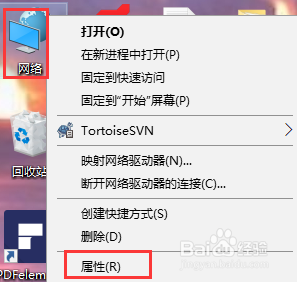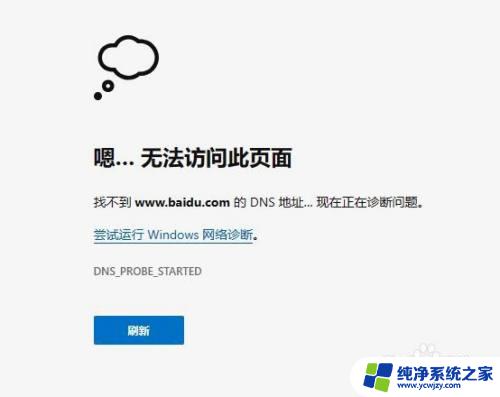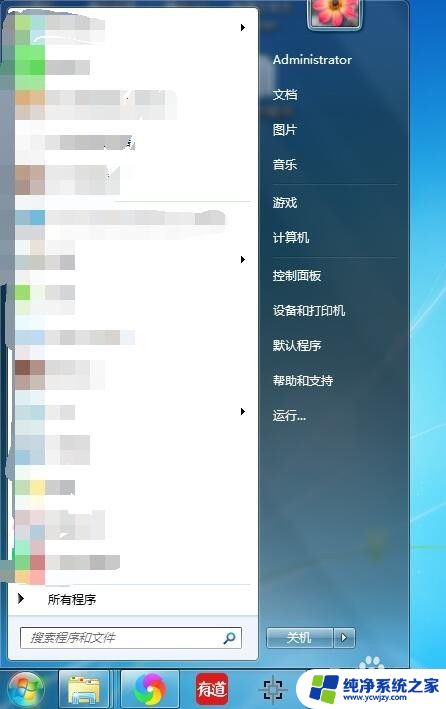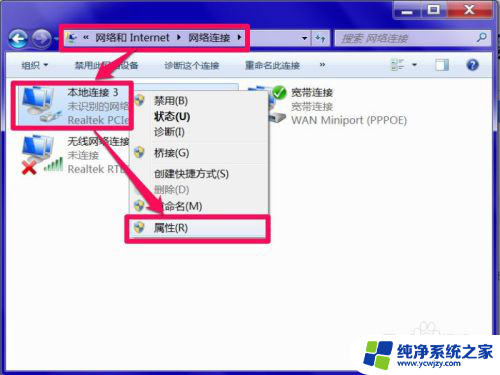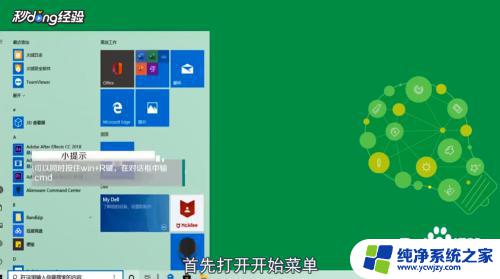本地的dns服务器地址 如何查看我的DNS服务器地址
DNS(Domain Name System,域名系统)是互联网中用于将域名转换为IP地址的一种系统,在日常的网络使用中,我们经常会需要查看本地的DNS服务器地址。查看本地DNS服务器地址有多种方法,其中一种简单的方法是通过操作系统的命令行工具来实现。例如在Windows操作系统下,可以通过运行命令ipconfig /all来查看本地的DNS服务器地址。而在Mac操作系统下,可以通过运行命令networksetup -getdnsservers Ethernet来获取本地的DNS服务器地址。了解本地的DNS服务器地址对于网络故障排查、网络优化等方面都具有重要意义。通过查看本地的DNS服务器地址,我们可以更好地理解网络连接和域名解析的过程,从而提高我们在互联网中的使用体验。
操作方法:
1. 要查看DNS服务器地址的方法有很多,这时用系统本身的查看方法,打开“开始”菜单,再启动“运行”程序。
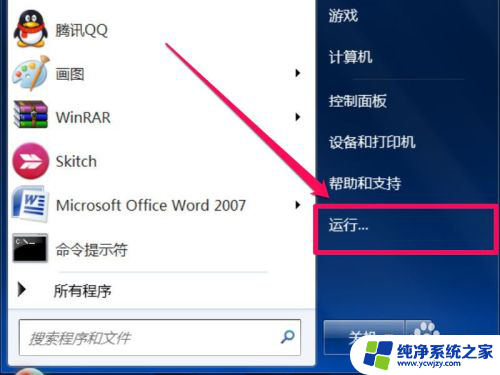
2. 打开运行程序后,在运行编辑框中,输入cmd命令,按“确定”按钮。
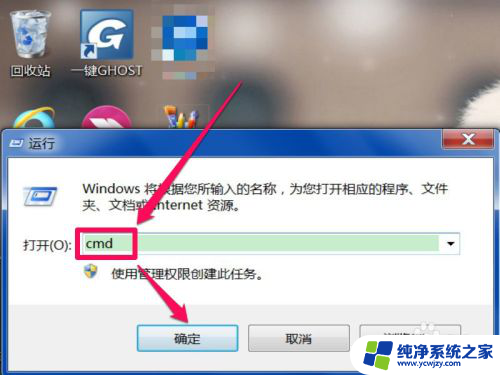
3. 进入命令提示符窗口后,在闪动光标处,输入ipconfig /all命令,按“Enter”回车。

4. 经过一阵搜索,就会显示所有与网络有关的信息。如果当前是宽带连接,就选择“适配器,宽带连接”这一项,在其下,找到“DNS 服务器”这一项,其右侧的数值,就是首选DNS服务器地址,下面为备用地址。

5. 如果连接的是路由器,则选择“以太网适配器。本地连接”,系统不同,这个名字有可能不一样,在“DNS服务器”右侧显示的就是DNS服务器地址。
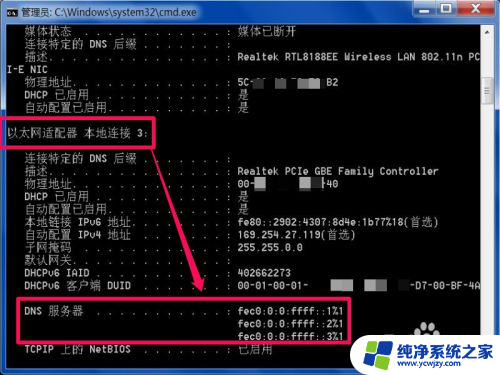
6. 如果要重新设置DNS地址,设置步骤。网络共享中心->更改适配器设置->本地连接->网络->Internet 协议版本 4 (TCP/IPv4)->属性。
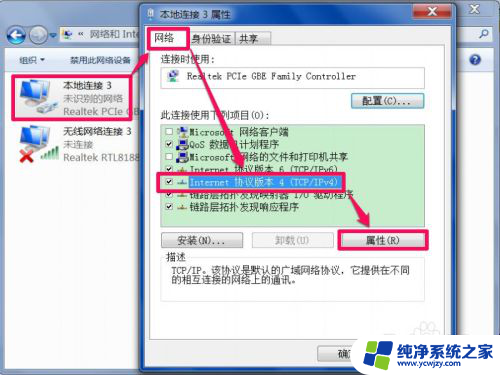
7. 在设置窗口,选择“使用下面的IP地址”和“使用下面的DNS服务器地址”,将自已的IP,和刚才查到的DNS地址填到地址框里,确定即可。
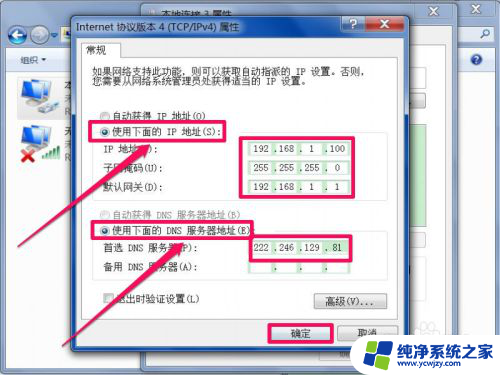
8. 如果还不知道,怎么办,也可以上网查,在浏览器搜索框中,输入你所在地址加DNS,如“四川DNS”,就能查看。
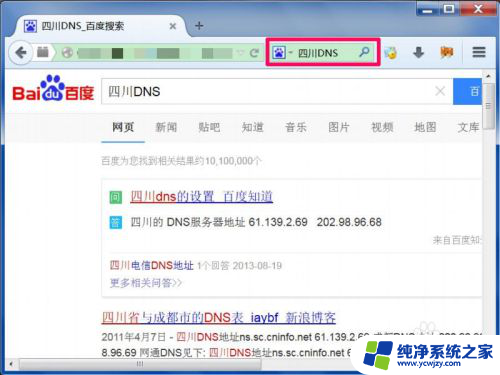
9. 其实还有一种方法,根本不要查,使用8.8.8.8这个DNS服务器地址就行,这个是通用的。
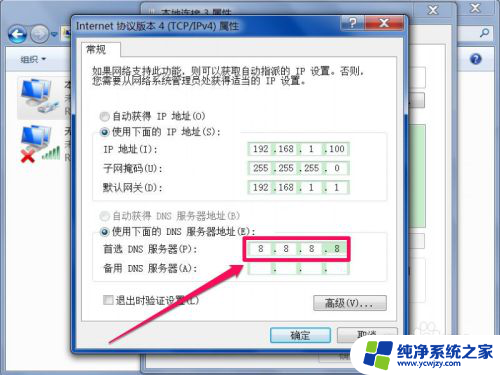
以上是本地DNS服务器地址的全部内容,如果遇到这种情况,您可以按照以上步骤解决,非常简单快速。